在Windows操作系统中,大文件往往占据了大量的磁盘空间,这不仅影响系统性能,还可能导致存储空间不足。因此,定期识别并清除这些大文件是保持系统健康和高效运行的重要步骤。以下是一份详细的指南,帮助您轻松识别与清除Windows中的大文件。
一、识别大文件
1. 使用文件资源管理器
Windows文件资源管理器自带了大文件查看功能,可以快速识别占用空间较大的文件。
打开文件资源管理器。
在菜单栏选择“查看”。
在“排序方式”中选择“大小”,文件将按大小排序。
找到并查看占用空间最大的文件。
2. 使用第三方工具
除了文件资源管理器,还有许多第三方工具可以帮助您识别大文件,例如:
TreeSize Free:一款免费的空间管理工具,可以快速扫描磁盘并显示大文件。
WinDirStat:一款图形化的磁盘空间分析工具,可以直观地展示磁盘使用情况。
二、清除大文件
1. 删除不再需要的文件
确定哪些大文件不再需要,例如旧版本的软件安装包、不再使用的游戏等。
将这些文件移至回收站并删除。
2. 使用压缩工具
对于一些大型文件,您可以使用压缩工具进行压缩,以减少其占用空间。
WinRAR:一款功能强大的压缩和解压缩工具,支持多种压缩格式。
7-Zip:一款免费且开源的压缩工具,提供高效的压缩和解压缩功能。
3. 使用磁盘清理工具
Windows自带磁盘清理工具可以帮助您删除临时文件、系统缓存和其他不再需要的文件。
打开“此电脑”。
右键点击需要清理的磁盘,选择“属性”。
在“磁盘清理”选项卡中,勾选要删除的文件类型,然后点击“确定”。
三、预防措施
为了避免大文件占用过多空间,以下是一些预防措施:
定期备份:将重要文件备份到外部存储设备或云存储,以防止数据丢失。
合理命名:为文件使用有意义的命名规则,便于管理和查找。
定期清理:定期检查磁盘空间,删除不再需要的文件。
通过以上方法,您可以轻松识别与清除Windows中的大文件,从而提高系统性能和存储空间利用率。